Cela fait plus d'un mois que le monde a commencé à regarder Remise en forme+ pour améliorer leur état de santé général. Je l'utilise aussi - c'est devenu une partie de ma routine quotidienne.
Cependant, lorsque je l'ai téléchargé pour la première fois, je me suis immédiatement heurté à un barrage routier. Et cela essayait de comprendre comment trouver et regarder les vidéos d'entraînement. Sur l'iPhone, c'était assez facile à assembler, mais sur mon iPad et mon Mac, je n'avais aucune application de fitness.
Dans cet article, je vais vous montrer comment regarder Fitness+ sur tous vos appareils Apple, ainsi que répondre à d'autres questions que vous pourriez avoir sur le service (comme quoi faire lorsque votre Apple Watch ne se connecte pas à Fitness+).
Commençons!
Contenu
-
Comment regarder Fitness+ sur tous vos appareils
- Comment regarder Fitness+ sur iPhone
- Comment regarder Fitness+ sur iPad
- Comment regarder Fitness+ sur Apple TV
- Pouvez-vous regarder Fitness+ sur Mac ?
- Pourquoi Fitness+ ne détecte-t-il pas mon Apple Watch ?
-
FAQ
- Qu'est-ce qu'Apple Fitness+ ?
- De quel équipement avez-vous besoin pour Fitness+ ?
- Faut-il avoir une Apple Watch pour utiliser Fitness+ ?
- Articles Similaires:
Comment regarder Fitness+ sur tous vos appareils
Comment regarder Fitness+ sur iPhone
Regarder Fitness+ sur iPhone est probablement le plus simple sur n'importe lequel de vos appareils. Tout d'abord, vous devez télécharger le Aptitude app, qui est disponible gratuitement sur l'App Store iOS. Si vous possédez une Apple Watch, vous avez probablement déjà téléchargé cette application sur votre téléphone.
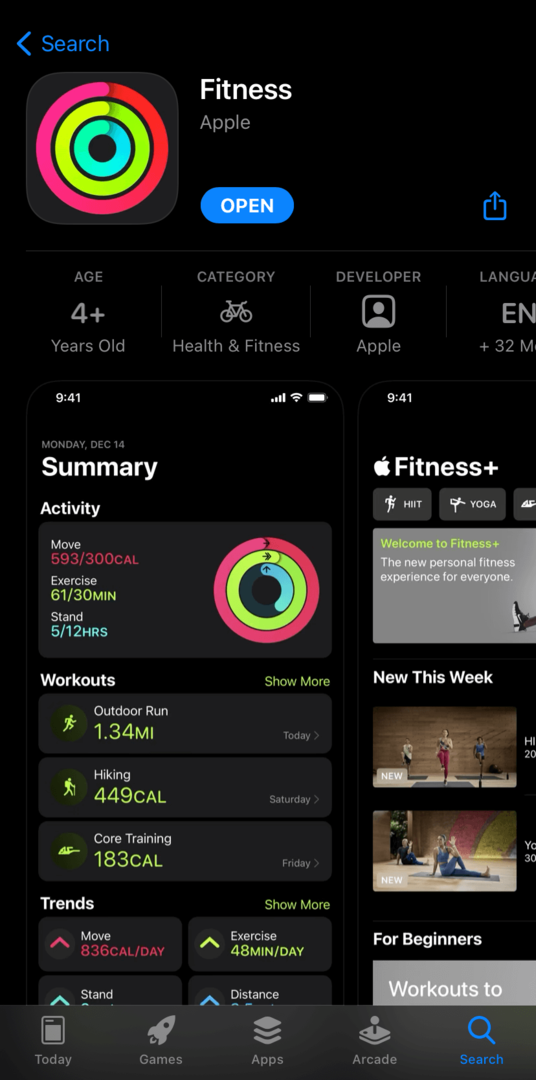
Une fois installé, lancez l'application. En bas de l'écran, vous verrez trois onglets: Sommaire, Remise en forme+, et Partage. Comme vous pouvez probablement le deviner, vous allez vouloir cliquer sur celui du milieu, Remise en forme+.
Une fois cela fait, vous serez accueilli par la bibliothèque de vidéos actuellement disponibles sur Fitness+. De nouvelles vidéos sont ajoutées chaque semaine, donc d'ici peu, il y aura tellement de vidéos là-bas que vous n'en manquerez jamais. Vous pouvez utiliser les filtres en haut de l'écran pour choisir des vidéos par type d'entraînement, entraîneur et durée. Au moment de la rédaction, il n'y a pas de fonction de recherche dans l'application.
Comment regarder Fitness+ sur iPad
Les choses sont un peu différentes sur l'iPad. C'est parce que, contrairement à l'iPhone, Apple n'a jamais publié d'application de fitness pour l'iPad. Ce n'est donc pas comme l'iPhone où vous avez probablement déjà téléchargé cette application. Vous allez devoir le chercher.
Pour ce faire, ouvrez l'App Store sur votre iPad et recherchez "Aptitude“. L'application aura la même icône que sur l'iPhone.
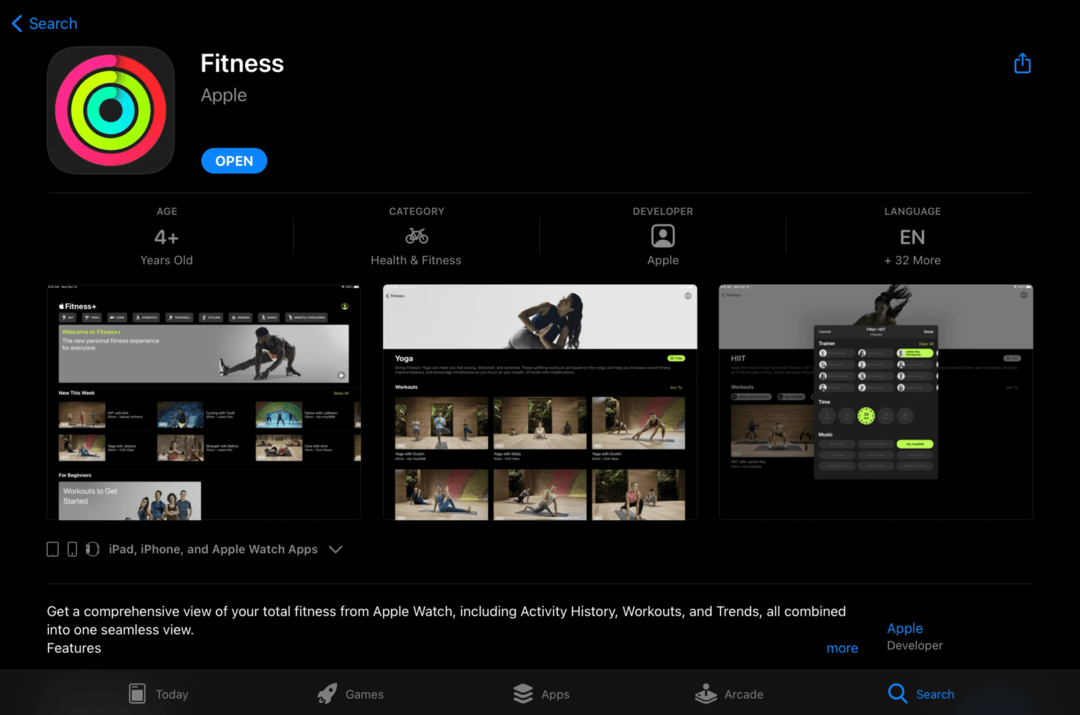
Une fois téléchargé, lancez l'application Fitness. Contrairement à son homologue iPhone, la version iPad de l'application Fitness n'a pas d'onglets en bas de l'écran.
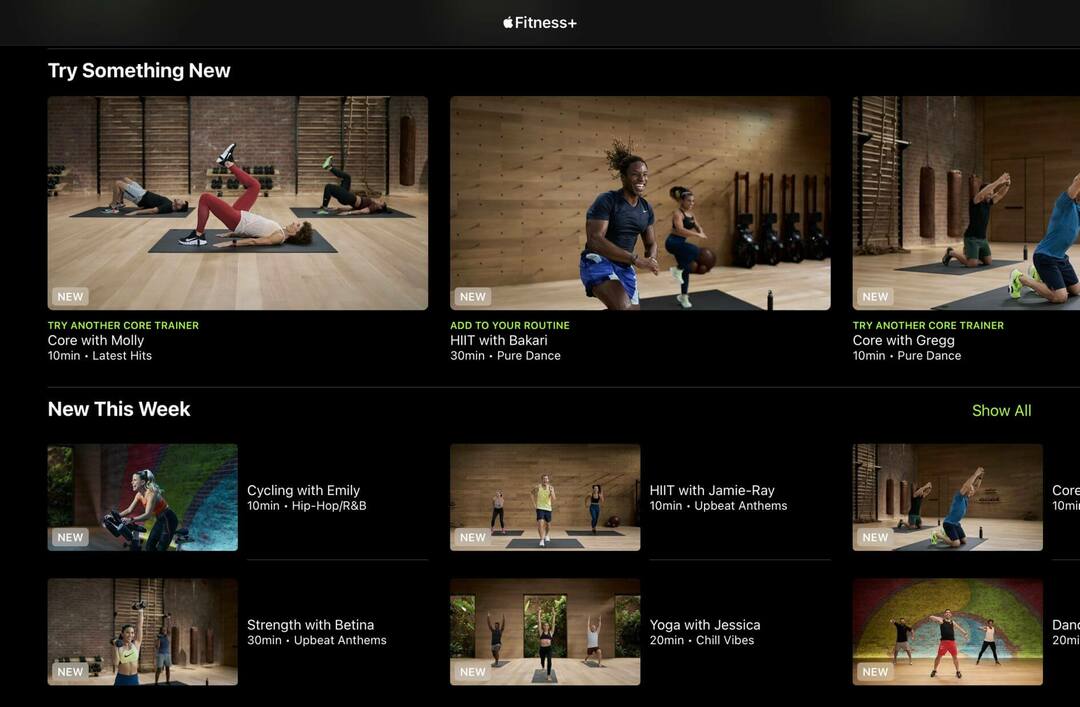
Cette version de l'application pourrait aussi bien s'appeler "Fitness+" car c'est tout ce qu'elle propose. Les Partage et Sommaire les onglets ne sont disponibles que sur la version iPhone.
Bien que cela ne semble pas être un problème pour la plupart des utilisateurs, les utilisateurs d'iPad qui ne possèdent pas d'iPhone ou d'Apple Watch ne pourront pas afficher leurs résumés d'entraînement. Cela signifie que vous ne pourrez pas revenir en arrière dans votre historique et voir les entraînements et les performances passés au cours de ces entraînements.
Pour cette raison, je recommande de prendre une capture d'écran de vos performances à la fin de chaque entraînement Fitness+ sur iPad pour les utilisateurs qui ne possèdent pas d'iPhone. Sinon, vous aurez peu d'informations sur comment ou si vous vous améliorez.
Comment regarder Fitness+ sur Apple TV
Pour les utilisateurs d'Apple TV, l'application Fitness a été automatiquement installée avec tvOS 14.3. Donc, si vous exécutez la dernière mise à jour de tvOS sur Apple TV, vous devriez voir la même application Fitness dans votre catalogue d'applications. En plus d'être sur cette dernière mise à jour, vous devez également avoir soit :
- Apple TV 4K
- Apple TV HD
Si vous utilisez un ancien modèle d'Apple TV, vous ne pourrez peut-être pas utiliser Fitness+. Si vous n'êtes pas sûr d'appartenir à cette catégorie, contactez le support client Apple - ils pourront vérifier cela pour vous en quelques minutes.
Pour ceux qui voient l'application Fitness sur Apple TV, lancez-la. Assurez-vous que vous êtes connecté en tant que vous-même si vous avez plusieurs utilisateurs sur votre Apple TV. Pour ce faire, sélectionnez le nom dans le coin supérieur gauche et choisissez (ou ajoutez) votre compte.
Une fois cela fait, choisissez l'entraînement que vous souhaitez utiliser et lancez-vous! Comme la version iPad de l'application, il n'y a pas de Sommaire ou Partage section, vous ne pourrez donc pas afficher votre historique d'entraînement comme vous le pouvez sur iPhone.
Pouvez-vous regarder Fitness+ sur Mac ?
Malheureusement, il semble qu'il n'y ait aucun moyen de regarder Fitness + sur Mac pour le moment. Il n'y a pas encore d'application Fitness sur le Mac et je n'ai pas pu diffuser les vidéos Fitness + sur mon Mac via AirPlay.
C'est dommage car, pour beaucoup, leur Mac est leur principal appareil multimédia en dehors de leur iPhone. Espérons qu'Apple propose une application Fitness pour Mac, ou à tout le moins ouvre AirPlay à cet effet.
Je dirai, cependant, que si vous êtes intelligent, vous pouvez probablement résoudre ce problème. J'imagine qu'il existe des applications tierces disponibles qui refléteront votre iPhone ou iPad sur votre Mac, ce qui vous donnera un substitut en attendant.
Pourquoi Fitness+ ne détecte-t-il pas mon Apple Watch ?
Avant de terminer, je voulais aborder un problème que moi-même et d'autres avons rencontré lors de l'utilisation de Fitness+. Lorsque j'ai lancé l'application Fitness pour la première fois et que j'ai essayé de démarrer une séance d'entraînement, l'application Fitness+ ne détectait pas mon Apple Watch, même si elle se trouvait sur mon poignet, à quelques centimètres de mon iPhone.
J'approfondirai peut-être ce sujet dans un prochain article, mais voici quelques correctifs rapides qui pourraient résoudre votre problème :
- Assurez-vous que tous vos appareils sont mis à jour (y compris votre Apple Watch)
- Redémarrez tous vos appareils
- Connectez-vous et déconnectez-vous d'iCloud sur l'appareil sur lequel vous essayez de regarder Fitness+ (n'oubliez pas que cela peut affecter votre stockage sur les appareils utilisant le stockage iCloud)
Si aucune de ces solutions ne fonctionne, il est probablement temps de contacter le support Apple. Bonne chance!
FAQ
Qu'est-ce qu'Apple Fitness+ ?
Apple's Fitness+ est un service de streaming récemment lancé pour les vidéos d'entraînement. Pour 10 $/mois, les utilisateurs ont accès à des vidéos d'une pléthore d'entraîneurs experts dans des catégories telles que le tronc, la force, le cyclisme, le yoga et la danse. L'application se synchronise avec votre Apple Watch pour fournir de meilleures informations sur vos performances.
De quel équipement avez-vous besoin pour Fitness+ ?
Pour la grande majorité des exercices Fitness+, vous n'avez besoin d'aucun équipement, sauf d'un espace suffisant pour vous déplacer. Cependant, pour certains, vous aurez peut-être besoin d'haltères, de tapis ou d'équipements plus coûteux, comme un vélo d'intérieur. Consultez ce guide pour plus de détails.
Faut-il avoir une Apple Watch pour utiliser Fitness+ ?
Vous n'avez pas besoin d'une Apple Watch pour utiliser Fitness+. Cependant, vous devez au moins posséder un iPhone, iPad ou Apple TV pour diffuser le service. Apple Watch ajoute beaucoup de profondeur au service, mais vous pouvez toujours effectuer les entraînements sans.